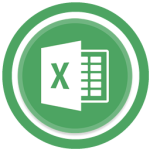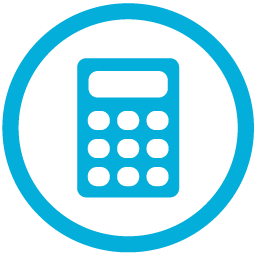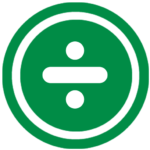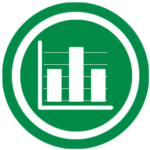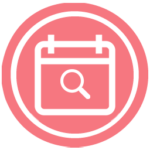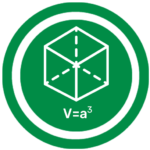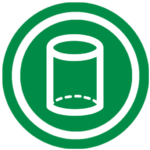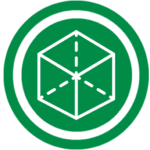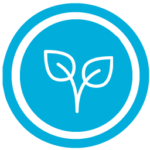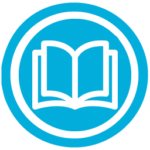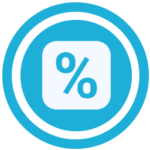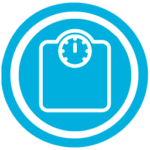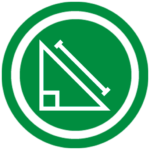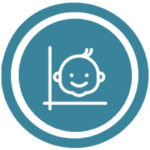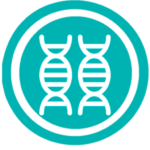Calculez facilement le pourcentage d’une réduction en utilisant cette simple formule Excel. Calculez la valeur finale une fois la réduction est appliquée.
L’une des formules les plus utiles que nous pouvons utiliser dans nos feuilles de calcul est celle du pourcentage de réduction. Avec cette formule, nous pouvons calculer facilement la valeur finale que nous obtiendrons si nous appliquons un pourcentage de réduction de n’importe quel quantité.
Formule pour trouver la valeur de la réduction
Il existe différentes façon de trouver la valeur d’une réduction en fonction d’un nombre initial, mais, sans aucun doute, la plus simple est :
Valeur de la réduction = (pourcentage réduction * Valeur totale) / 100
Ainsi, par exemple, si je veux savoir quelle valeur suppose une réduction de 15 % sur 3000 €, la formule que j’utiliserai sera :
((15*3000)/100) = 450
Si nous préférons utiliser les références de plusieurs cases, nous mettrons le pourcentage de réduction (15) dans la case A1, la valeur totale (3000) dans la case A2 et nous mettrons en place la formule suivante :
Réduction = ((A1*A2)/100)
Enfin, si nous voulons trouver la valeur finale, une fois la réduction appliquée à la valeur initiale, il suffira de soustraire la valeur de la réduction à la valeur initiale. Si vous voulez, vous pouvez intégrer tout en une seule formule de la façon suivante :
Valeur finale (avec la réduction appliquée) = valeur totale - ((pourcentage de réduction * Valeur totale) / 100)
Autres formes de calcul des réductions avec Excel
Si vous le préférez, vous trouverez ici d’autres formules pour calculer les pourcentages en utilisant Excel ou une autre feuille de calcul.